إصلاح مشكلة تعطل تطبيق Microsoft OneDrive في Android عادةً ما يحدث تعطل تطبيق Microsoft OneDrive في Android بعد فتح التطبيق أو حتى عندما يكون قيد التشغيل بالفعل. يحدث هذا عادةً بسبب بيانات مؤقتة تالفة أو ملف تطبيق تالف. لإصلاح ذلك ، ستحتاج إلى تنفيذ سلسلة من خطوات استكشاف الأخطاء وإصلاحها على هاتفك.

يعد تطبيق Microsoft OneDrive أحد حلول التخزين السحابي التي تتيح لك الاحتفاظ بنسخة احتياطية من بيانات هاتفك. ستكون هذه البيانات في متناول جميع أجهزتك وستكون قادرًا على مشاركة الصور أو مقاطع الفيديو أو المستندات مع أصدقائك. يمكنك تنزيل التطبيق مجانًا من متجر Google Play الذي يمنحك مساحة تخزين تبلغ 5 جيجابايت. تتيح لك الترقية إلى اشتراك Microsoft 365 الحصول على مساحة تخزين أكبر.
ماذا تفعل عندما يتعطل تطبيق Microsoft OneDrive دائمًا على هاتف Android الخاص بك
إحدى المشكلات التي قد تواجهها أثناء استخدام هذا التطبيق على هاتفك هي عندما يتعطل باستمرار أو يفشل في البدء. إليك ما عليك القيام به لإصلاح ذلك.
الأشياء التي يجب فعلها أولاً:
- أعد تشغيل الهاتف.
- وبعد ذلك تاكد من تشغيل هاتفك بأحدث إصدار من البرنامج.
- تأكد من تحديث OneDrive إلى أحدث إصدار من متجر Google Play.
- تأكد من أن هاتفك لديه اتصال جيد بالإنترنت سواء كان شبكة Wi-Fi أو بيانات الجوال.
الطريقة الأولى: امسح ذاكرة التخزين المؤقت وبيانات Microsoft OneDrive
أحد الأسباب الرئيسية لحدوث هذه المشكلة هو وجود بيانات مؤقتة تالفة مخزنة بواسطة التطبيق. إذا كان هذا هو سبب المشكلة ، فستحتاج إلى مسح ذاكرة التخزين المؤقت وبيانات التطبيق. لاحظ أن الخطوات الدقيقة التي يجب اتباعها قد تختلف بالنسبة لجهاز Android الخاص بك.
الوقت اللازم: 3 دقائق.
إزالة البيانات المؤقتة من التطبيق
- اضغط على الإعدادات.يمكنك القيام بذلك عن طريق التمرير لأعلى من الشاشة الرئيسية ثم النقر على أيقونة الإعدادات.
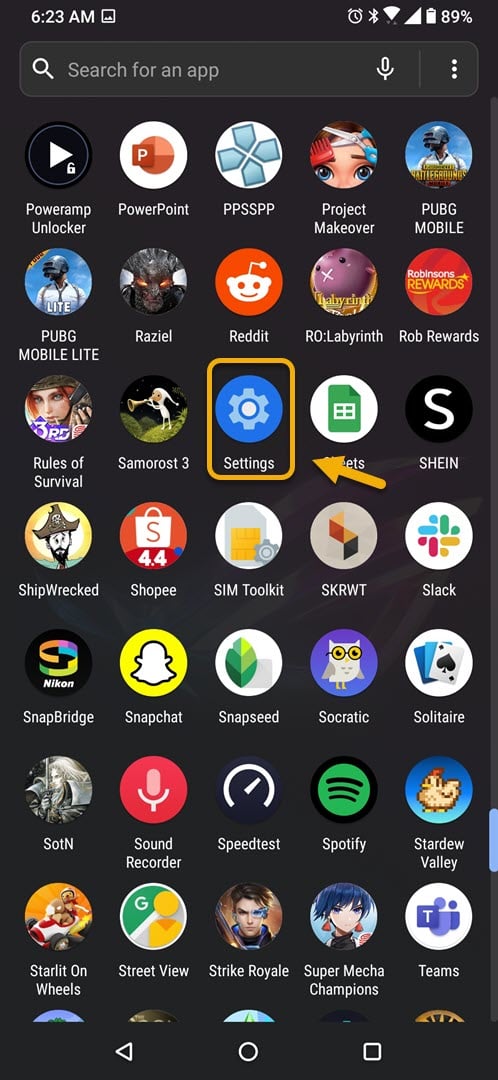
- اضغط على التطبيقات والإشعارات.هذا هو المكان الذي يمكنك فيه إدارة إعدادات التطبيق الخاص بك.

- اضغط على عرض جميع التطبيقات.سيؤدي ذلك إلى سرد جميع التطبيقات المثبتة في هاتفك.

- اضغط على OneDrive.سيؤدي هذا إلى فتح إشعار إذن التطبيق ومعلومات التخزين.

- اضغط على التخزين وذاكرة التخزين المؤقت.سيؤدي هذا إلى فتح تخزين التطبيق وإعدادات الأذونات.

- اضغط على Clear Storage و Clear Cache ثم تأكد من تأكيد الإجراء الخاص بك.سيؤدي هذا إلى إزالة البيانات المؤقتة المخزنة بواسطة التطبيق.

بمجرد إعادة تعيين التطبيق إلى حالته الأصلية ، حاول التحقق مما إذا كانت المشكلة لا تزال تحدث.
الطريقة 2: أعد تثبيت تطبيق OneDrive لإصلاح مشكلة التعطل
إذا لم ينجح مسح ذاكرة التخزين المؤقت والبيانات ، فقد تكون المشكلة ناتجة عن تثبيت تطبيق تالف. إذا كانت هذه هي الحالة ، فعليك ببساطة إلغاء تثبيت التطبيق ثم تنزيل وتثبيت إصدار جديد من متجر Google Play.
بعد تنفيذ الخطوات المذكورة أعلاه ، ستصلح بنجاح تعطل تطبيق OneDrive في مشكلة جهاز Android.
